U盾(USB Key)是一种用于网上银行交易的安全加密工具,通常由银行提供给客户,用于身份验证和交易保护。以下是U盾的基本使用方法及注意事项,供参考:
一、使用前的准备
-
获取U盾
- 携带身份证和银行卡到银行柜台申请U盾(部分银行支持邮寄)。
- 银行会提供U盾及初始密码(需首次使用时修改)。
-
安装驱动和控件
- 访问银行官网,下载对应U盾型号的驱动程序和网银安全控件。
- 安装完成后重启电脑(部分银行需要)。
-
兼容性检查
- 确认操作系统(Windows/macOS)与U盾兼容(老旧U盾可能不支持新系统)。
- 使用Chrome、IE等浏览器(部分银行仅支持IE)。
二、使用步骤
-
插入U盾

- 将U盾插入电脑的USB接口,等待电脑识别(指示灯亮起)。
-
登录网银
- 打开银行官网,点击“个人网银登录”。
- 选择“证书登录”或“U盾登录”(不同银行名称可能不同)。
-
验证身份
- 系统自动读取U盾信息,弹出密码输入框。
- 输入U盾密码(初始密码需按银行要求修改)。
-
进行交易
- 转账、支付等操作时,U盾会生成动态密码或需手动确认交易信息。
- 根据提示按下U盾上的“OK”键确认交易(部分型号需要)。
-
安全退出
- 完成操作后,先在网银页面退出账户,再拔出U盾。
三、常见问题解决
-
驱动安装失败
- 关闭杀毒软件和防火墙后重试。
- 换USB接口或电脑测试是否为硬件问题。
-
密码错误/锁定
- 连续输错密码可能导致U盾锁定,需携带身份证到银行解锁。
-
U盾无反应
- 检查USB接口是否损坏,尝试更换接口。
- 重新安装驱动程序。
-
交易提示超时
- 确保网络稳定,重新插拔U盾后重试。
四、安全注意事项
-
保管好U盾和密码
- 勿将U盾借给他人,密码勿设为生日等简单数字。
- 修改初始密码后妥善记忆(银行无法找回密码)。
-
防钓鱼网站
- 仅通过银行官网或官方APP操作,勿点击短信/邮件中的链接。
-
定期检查
- 确认U盾有效期(通常3-5年),过期前联系银行更换。
-
丢失处理
- 立即登录网银冻结账户,并到银行柜台挂失补办。
五、不同银行差异
- 中国工商银行:U盾需插入后通过“工行网银助手”检测环境。
- 中国建设银行:部分U盾需在交易时按下机身按钮生成动态码。
- 招商银行:支持蓝牙U盾,可通过手机APP连接使用。
如有疑问,建议直接联系银行客服或到柜台咨询,确保账户安全。
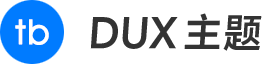
 享享科技 - 区块链数字货币信息平台-官方
享享科技 - 区块链数字货币信息平台-官方






